Consejos para que OneDrive no te deje sin RAM o CPU

Los servicios de almacenamiento en la nube están al orden del día en estos momentos, como sucede con OneDrive, Dropbox, o Google Drive. De hecho muchas empresas nos presentan sus propias propuestas de este tipo para que sus clientes las puedan usar.
De hecho estos servicios de los que os hablamos, en gran medida están sustituyendo a otros métodos de almacenamiento que llevamos usando a lo largo de los años. Nos referimos a las memorias USB, o los discos duros, por no hablar de los CD y DVD de antaño. Pues bien, una vez sabemos esto, decir que OneDrive es el servicio en la nube de Microsoft. Aquí nos encontramos con una plataforma con la que planta cara a Google Drive, Dropbox y otras similares de otras firmas.
Como os podréis imaginar, esto se usa para guardar los archivos personales en nuestro espacio de almacenamiento privado. Al mismo tiempo cabe mencionar que esta nube de la que os hablamos, está integrada en el propio Windows 10. Esto lo que nos permite es acceder a todos nuestros datos a través de una carpeta que encontramos en el Explorador de archivos. Aquí tenemos la posibilidad de copiar archivos a eta nube de manera directa, o interactuar con la misma. Igualmente podemos hacer copias de seguridad o borrar ficheros como si se tratara de una carpeta más.
Igualmente OneDrive cuenta con una app propia que se instala en el sistema operativo y que nos permite hacer más cosas, como compartir archivos con otras personas a través de Internet, y mucho más. Pero algunas de estas interacciones de las que os hablamos de OneDrive con Windows 10, pueden ser un tanto perjudiciales. Os decimos esto porque se puede dar el caso de que esto consuma más recursos del PC de lo que nos gustaría. Por tanto podemos hacer algunos cambios a este respecto, algo que posiblemente agradecerán muchos.
Usar la web en lugar de la app de OneDrive
Ya os hemos mencionado antes que tenemos la posibilidad de instalar una aplicación UWP que encontramos en la tienda de Windows 10 para gestionar la nube. Sin embargo, como la mayoría de los programas que usamos en el PC, esta consume una serie de recursos del sistema. Por tanto, para evitar esto, una solución de la que podemos echar mano, es de la versión web del servicio.
De este modo desde el navegador web, ya podremos acceder a ese espacio de almacenamiento propio para gestionar los contenidos.
Desactivar la copia de seguridad automática
Al estar implementado en Windows 10, OneDrive se puede configurar para que de manera automática se convierta en el destino de una copia de seguridad del sistema. Eso es muy útil por si tenemos algún problema grave en el PC, ya lo hemos hablado muchas veces. Pero al mismo tiempo lleva tiempo, y consume recursos cuando la copia de seguridad automática se pone en marcha.
Esto es algo que podemos desactivar, al menos temporalmente, para que no nos interrumpa cuando estamos realizando otras tareas exigentes en el ordenador.
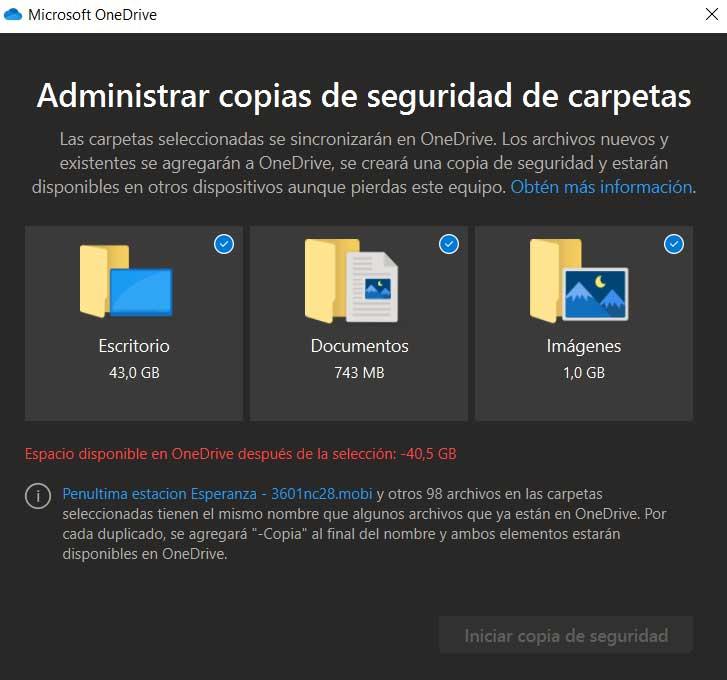
Personalizar el ancho de banda de OneDrive
Como os podréis imaginar, el servicio en la nube del que os hablamos cuando se pone en marcha consume un ancho de banda de la conexión. En ocasiones esto puede repercutir en otras descargas o trabajos online que estemos llevando a cabo. Por tanto esto es algo que igualmente podemos personalizar desde la configuración de la app de OneDrive, en concreto en la pestaña Red.
Fuente: SoftZone https://ift.tt/3zPoRMY Autor: David Onieva
.png)
